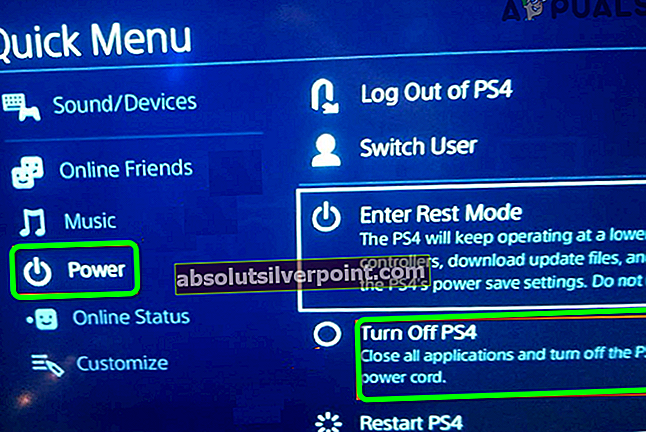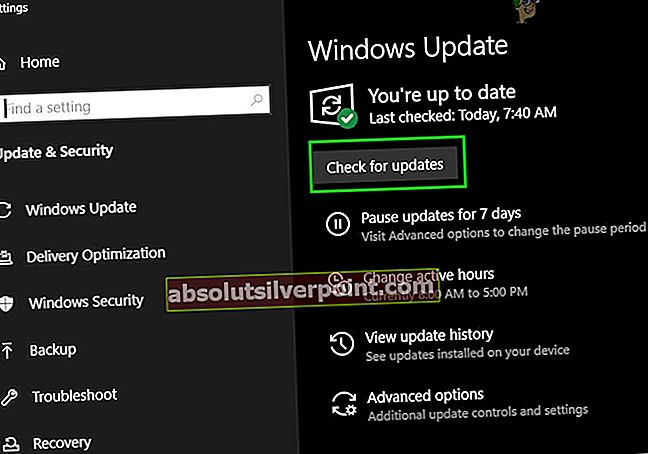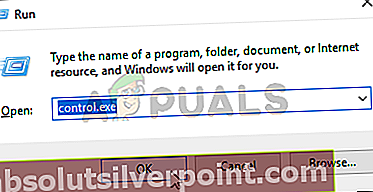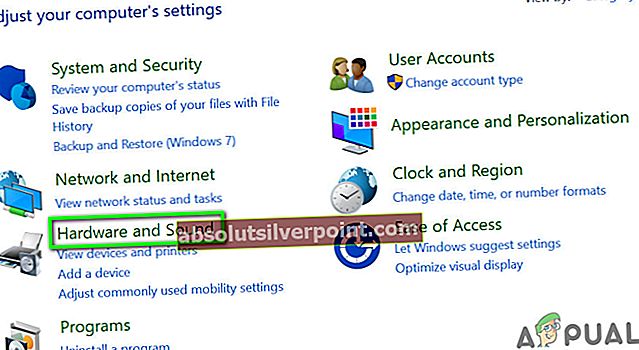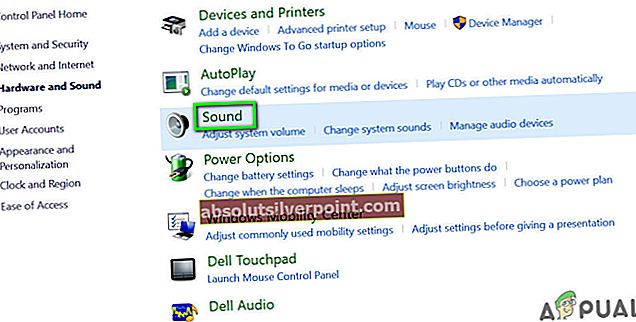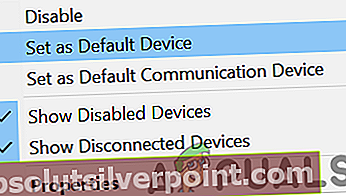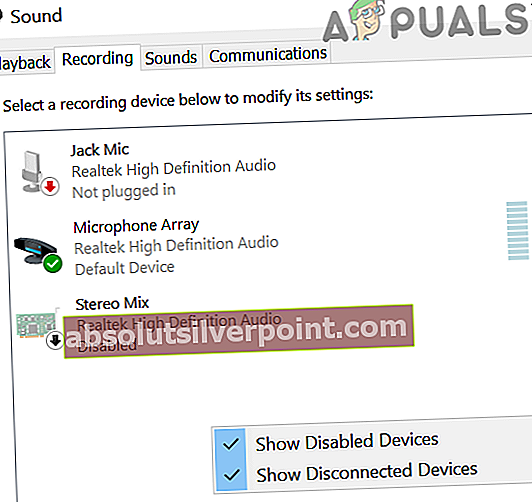„Astro A10“ mikrofonas gali neveikti dėl pasenusios jūsų sistemos / konsolės OS. Be to, jei „Astro A10“ nėra nustatytas kaip numatytasis konsolės / sistemos mikrofonas, mikrofonas gali neveikti taip pat.
Problema kyla, kai vartotojas bando naudotis „Astro A10“ ausinių mikrofonu, tačiau mikrofonas neveikia, o kai kuriais atvejais garsiakalbiai veikia gerai. Kai kurių vartotojų ausinės jūsų sistema / pultas neaptinka.

Prieš tęsdami trikčių šalinimo procesą, kad pataisytumėte „Astro A10“ ausines, patikrinkite, ar „Astro A10“ yra prijungtas tiesiogiai į savo konsolę / sistemą (arba naudokite „Astro“ skirstytuvą). Be to, įsitikinkite, kad jungtys yra prijungtas prie tinkamų prievadų y. nešiojamojo kompiuterio lizdas į nešiojamąjį kompiuterį ir ausinių lizdas į ausines. Be to, atjunkite ir vėl prijunkite „Astro A10“ mikrofoną.
Įsitikinkite, kad ausinėse yra nutildymo mygtukas nenutildytas. Jei naudojate apsaugą nuo viršįtampių, pabandykite naudoti savo kompiuterį / įrenginį be apsauga nuo viršįtampių. Būtinai patikrinkite, ar jūsų interneto paslaugų teikėjas kuria problemą (ypač jei tai susiję su internetiniais žaidimais). Be to, patikrinkite, ar naudojatės laisvų rankų įranga suderinamas su savo prietaisu, pvz., PS4 ausinės neveiks „Xbox“.
Užtikrinkite laisvù rankù çrangos / mikrofono garsumas yra nustatyta maksimali konsolės / sistemos nustatymuose. Be to, pabandykite išjungti / įjungti savo mikrofoną telefono nustatymuose. Įsitikinkite, kad laisvù rankù çrangos lizdas teisingai įterpta į uostą. Taip pat galite pabandyti naudoti „Astro A10“ ausines kitą prietaisą patikrinti, ar laisvų rankų įranga nepažeista. Gerai apžvelkite mikrofoną, kuris neveikia sistemoje „Windows 10“, kad patikrintumėte, ar ten pateikti sprendimai jums padeda.
1 sprendimas: iš naujo paleiskite konsolę / sistemą
„Mic“ problema gali kilti dėl laikino jūsų konsolės / sistemos ryšio ar programų modulių trikdymo. Paprastas įrenginio / sistemos paleidimas iš naujo gali pašalinti minėtą triktį ir taip išspręsti problemą. Norėdami išsiaiškinti, aptarsime PS4 procesą.
- Uždaryti visas PS4 programas ir atidarykite ją Greitas meniu.
- Dabar pasirinkite Galia parinktį (kairėje lango srityje).
- Tada pasirinkite Išjunkite PS4 (dešinėje lango srityje).
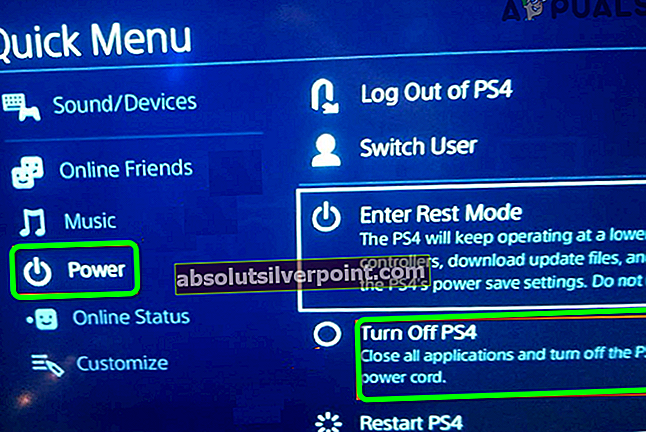
- Dabar, atjunkite maitinimo laidą konsolės ir palaukite 3 minutes.
- Tada prijunkite laidą ir galia PS4.
- Dabar patikrinkite, ar „Astro A10“ mikrofonas veikia gerai.
2 sprendimas: Atnaujinkite savo įrenginio / sistemos OS į naujausią versiją
Jūsų konsolės / sistemos OS yra reguliariai atnaujinamas, kad būtų galima pridėti naujų funkcijų ir pataisyti žinomas klaidas. Jei naudojate pasenusią OS versiją, galite susidurti su mikrofono klaida, nes tai gali sukelti skirtingas OS modulių ir programų suderinamumo problemas. Tokiu atveju atnaujinus sistemos OS versiją į naujausią versiją, galima išspręsti mikrofono problemą. Norėdami paaiškinti, mes padėsime jums atlikti „Windows“ kompiuterio procesą.
- Atnaujinkite „Windows“ ir savo sistemos tvarkykles į naujausią versiją.
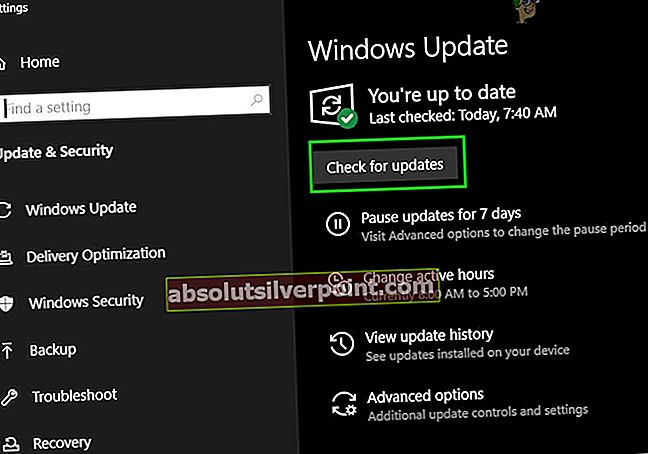
- Dabar perkraukite savo sistemą ir iš naujo paleisdami patikrinkite, ar A10 mikrofonas veikia gerai.
3 sprendimas: nustatykite „Astro A10“ kaip numatytąjį savo prietaiso / sistemos mikrofoną
Daugelis programų paprastai nukreipia garsą į numatytąjį konsolės / sistemos mikrofoną ir iš jo. Su mikrofonu galite susidurti, jei numatytasis jūsų sistemos mikrofonas skiriasi nuo „Astro A10“. Šiame kontekste „Astro A10“ nustatymas kaip numatytąjį įrenginį gali išspręsti mikrofono problemą. Aiškinimo tikslais mes padėsime jums sužinoti, kaip vyksta „Windows“ kompiuteris.
- Paspauskite „Windows + R“ klavišus vienu metu, kad išleistumėte Bėk komandų laukelis.
- Dabar įveskite „Control.exe“ ir paspauskite Įveskite Raktas.
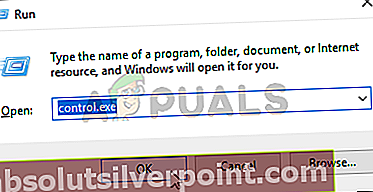
- Tada atidarykite Aparatūra ir garsas.
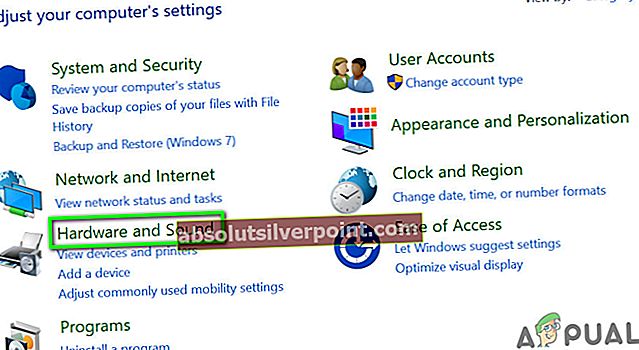
- Dabar spustelėkite Garsas tada garso lange pereikite prie Įrašymas Tab.
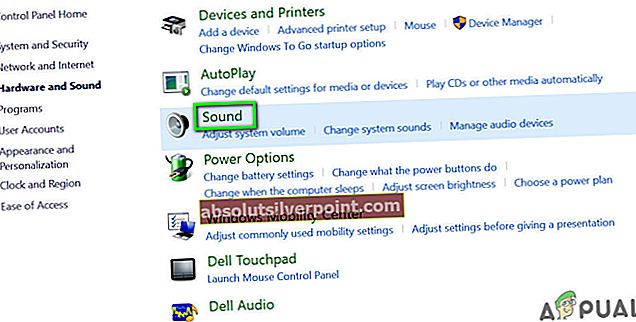
- Tada dešiniuoju pelės mygtuku spustelėkite ant „Astro A10“ir kontekstiniame meniu spustelėkite Nustatyti kaip numatytąjį įrenginį.
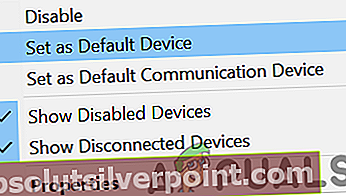
- Jei „Astro“ įrenginys 5 veiksme nerodomas, dešiniuoju pelės mygtuku spustelėkite baltojoje erdvėje Įrašymas skirtuką (garso parinkčių lange), tada rodomame meniu spustelėkite Rodyti išjungtus įrenginius.
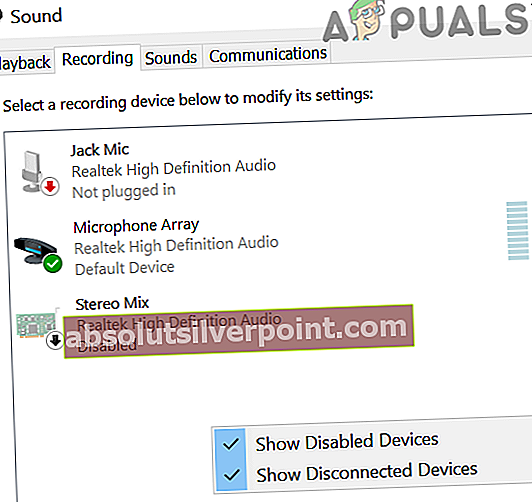
- Dabar, dešiniuoju pelės mygtuku spustelėkite ant „Astro A10“ tada pasirinkite Įgalinti.
- Dabar, pakartokite 5 veiksmą tada patikrinkite, ar mikrofono problema išspręsta.
Jei problema išlieka, problema gali būti a sugadintos aparatinės dalies rezultatas, pvz., jūsų prietaiso ausinių lizdas, „Astro“ ausinių laidas ir pan. Taip pat galite pabandykite USB adapterį „Astro A10“ ausinėms.
Žymos „Astro“